Widows 10系统语言更换教程:轻松切换至您喜欢的语言

随着全球化的推进,掌握多种语言变得越来越重要。对于Widows 10用户来说,更换系统语言是一项基本操作,可以帮助我们更好地适应不同语言环境。本文将详细讲解如何在Widows 10系统中更换系统语言,让您轻松切换至您喜欢的语言。
标签:Widows 10,系统语言,更换教程
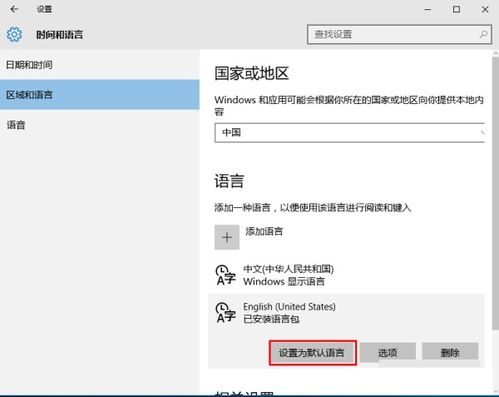
准备工作
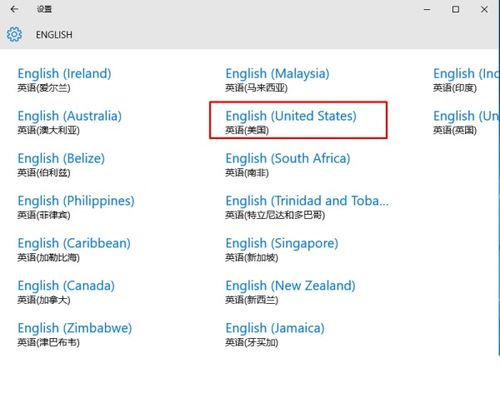
在开始更换系统语言之前,请确保您的Widows 10系统是正版,并且您的电脑已连接到互联网。部分Widows 10版本可能不支持更换语言,如家庭中文版等单语言版本。
标签:准备工作,正版系统,互联网连接
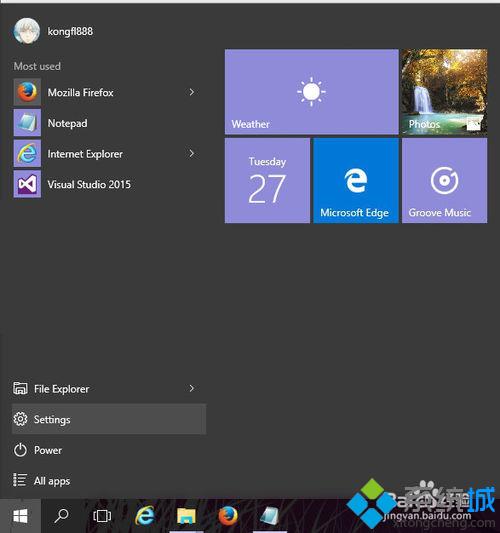
更换系统语言步骤
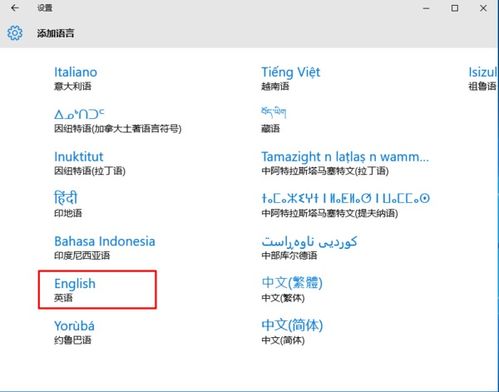
以下是在Widows 10系统中更换系统语言的详细步骤:
步骤1:打开设置

1. 点击电脑右下角的通知图标,选择“设置”。
标签:步骤1,通知图标,设置
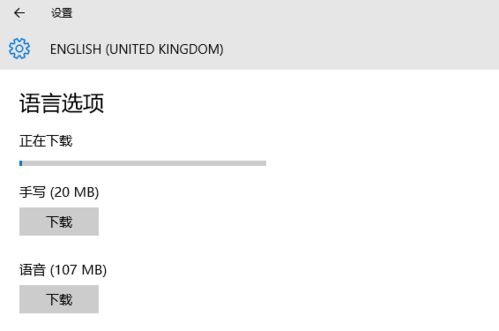
步骤2:进入时间和语言
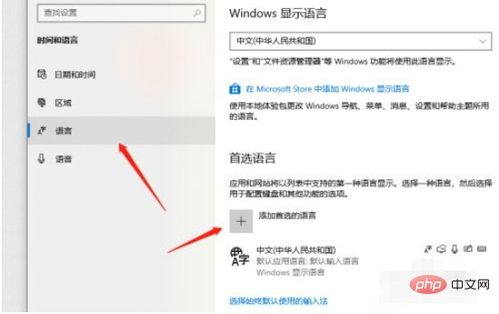
2. 在设置窗口中,点击“时间和语言”。
标签:步骤2,时间和语言
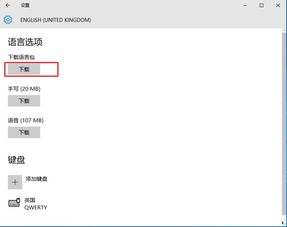
步骤3:选择区域和语言

3. 在时间和语言窗口中,点击“区域和语言”。
标签:步骤3,区域和语言
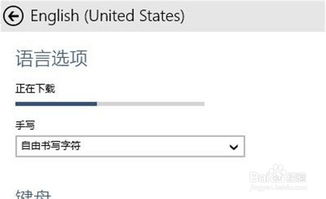
步骤4:添加语言
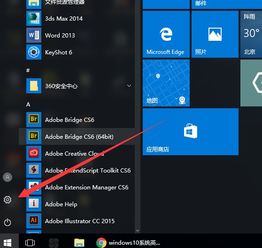
4. 在区域和语言窗口的右侧,点击“添加语言”。
标签:步骤4,添加语言
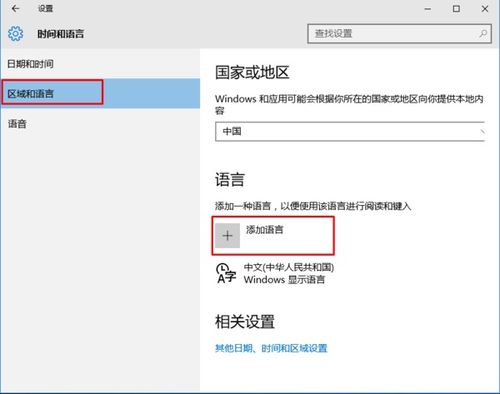
步骤5:选择目标语言
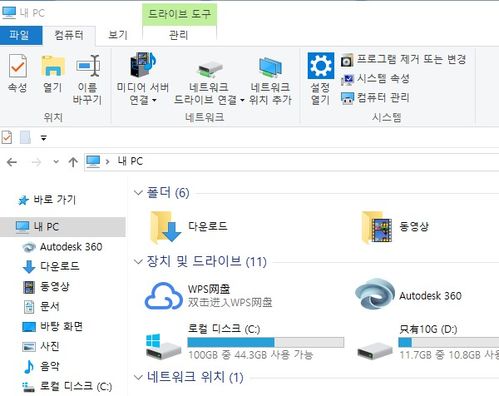
5. 在添加语言窗口中,搜索您想切换到的语言,例如“Eglish”。选择该语言,然后点击“添加”。
标签:步骤5,目标语言,Eglish
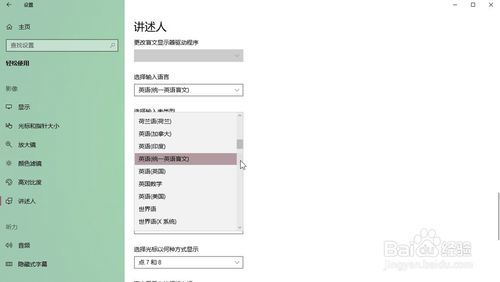
步骤6:下载语言包

6. 系统会自动检测并下载所需的语言包。请耐心等待下载完成。
标签:步骤6,语言包,下载
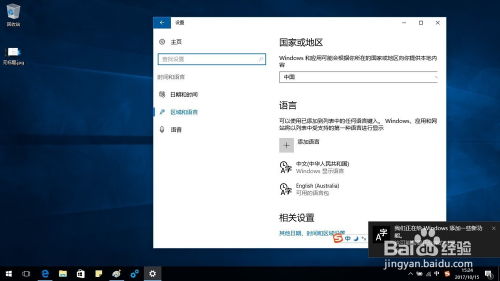
步骤7:设置默认语言

7. 下载并安装完成后,回到区域和语言窗口。在“选择显示语言”下,将新添加的语言设置为默认语言。您可以通过拖动语言列表中的语言来调整排序,使您喜欢的语言排在最前面。
标签:步骤7,默认语言,排序
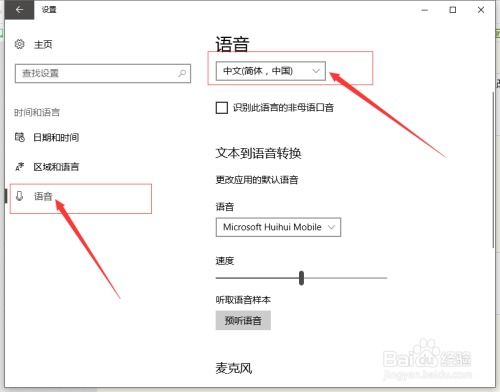
步骤8:重启电脑
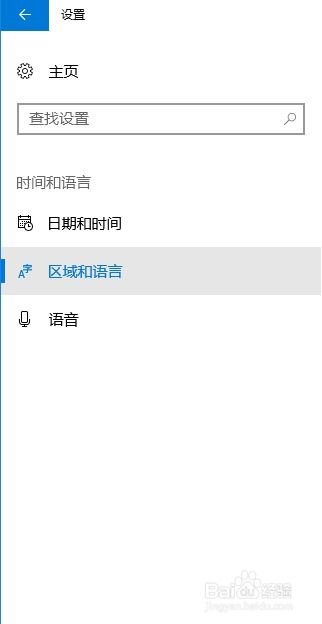
8. 设置完成后,请重启电脑。重启后,Widows 10系统语言将切换为您所选择的语言。
标签:步骤8,重启电脑
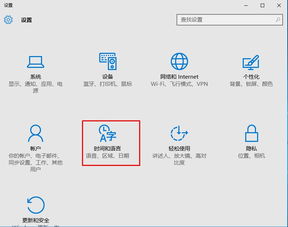
总结
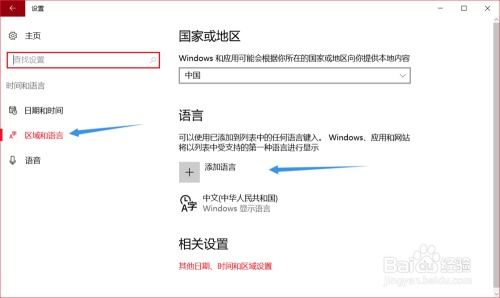
通过以上步骤,您可以在Widows 10系统中轻松更换系统语言。掌握多种语言,让您在工作和生活中更加得心应手。如果您在使用过程中遇到任何问题,欢迎在评论区留言,我们将竭诚为您解答。
标签:多种语言,得心应手
